Gambar dalam Apl Penyuntingan Video Gambar untuk Mac/Windows
Adakah anda mahu memasuki dunia pencipta kandungan dan penstrim langsung? Nah, terdapat banyak peluang yang menanti anda. Sebenarnya, anda boleh keluar dengan kandungan yang berbeza seperti memasak, make-up vlogger atau anda boleh membuat video reaksi tentang isu terkini hari ini. Pernahkah anda terlintas di fikiran anda apakah aplikasi penyuntingan video yang digunakan oleh setiap pemain dan vlogger semasa mereka membuat strim langsung atau video reaksi?
Baiklah kami mempunyai pemikiran yang sama sebab itu dalam siaran ini, kami akan menangani cara membuat gambar dalam gambar video dengan bantuan editor video PIP percuma ini. Mula membuat kandungan media sosial anda kerana kami memberi anda panduan mudah tentang cara melakukan gambar ini dalam penyuntingan video bergambar.
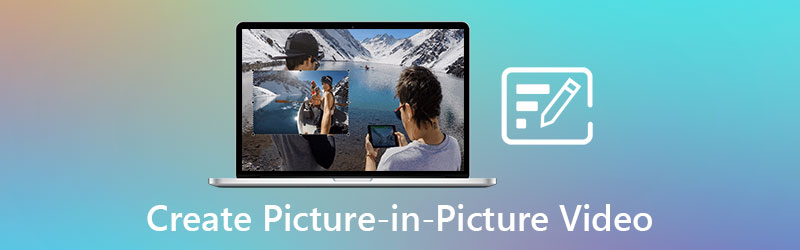
- Bahagian 1. Apakah Gambar dalam Video Gambar?
- Bahagian 2. Cara Membuat Gambar dalam Video Gambar pada Windows/Mac
- Bahagian 3. Soalan Lazim tentang Mencipta Gambar dalam Video Gambar
Bahagian 1. Apakah Gambar dalam Video Gambar?
Sejak beberapa dekad yang lalu, kita tidak dapat menafikan fakta bahawa terdapat banyak kemajuan teknikal yang dibuat hari ini. Dan kami tidak boleh menafikan hakikat bahawa Kami tidak berpuas hati melainkan kami mempunyai alternatif lain yang berdekatan, membolehkan kami membahagikan tenaga kami tanpa perlu membahagikan masa kami, walaupun hidup dalam dunia yang banyak pilihan hiburan sudah berada di tangan kami. Pada masa itu apabila kami tidak mempunyai sebarang akses kepada berbilang skrin, sukar untuk menikmati rancangan kegemaran kami pada masa yang sama. Dan di sana Gambar dalam Gambar masuk.
Apabila dua video dikongsi pada paparan skrin yang sama, ia dipanggil gambar dalam gambar atau tindanan video. Seolah-olah salah satu video lebih kecil atau lebih pendek daripada yang lain. Apabila membuat video reaksi atau strim langsung, ia biasanya dilakukan oleh pembuat kandungan atau pemain permainan. Orang ramai akan dapat melihat permainan atau video yang ditonton vlogger dengan cara ini.
Gambar dalam video gambar adalah salah satu kandungan paling popular yang digunakan dalam kandungan media sosial. Mereka menggunakan ini sebagai teknik untuk mendapatkan lebih ramai penonton dan pengikut. Tidak hairanlah ramai yang menggunakan editor video PIP.
Bahagian 2. Cara Membuat Gambar dalam Video Gambar pada Windows/Mac
Jika anda ingin menjadi pencipta kandungan yang mula membuat vlog, memandangkan anda belum mempunyai kemahiran menyunting profesional, itulah sebabnya anda memerlukan alat yang mesra pengguna untuk mengedit video anda. Berita baiknya, anda boleh bersandar Penukar Video Vidmore. Ia adalah perisian profesional tetapi anda tidak perlu menjadi editor elit sebelum anda boleh menavigasi alat kerana perisian ini menawarkan antara muka mesra pemula. Tidak hairanlah beberapa calon vlogger melakukan vlog mereka melalui bantuan perisian ini.
Apabila bercakap tentang keserasian, jangan risau lagi kerana ia boleh dimuat turun pada kedua-dua peranti Mac dan Windows. Melalui templat dan kesannya yang kaya, anda boleh menambah kehidupan pada vlog biasa anda. Anda juga boleh memutar, memangkas dan memotong video anda mengikut keinginan anda jika ia tidak berada dalam orientasi yang betul. Selain itu, anda juga boleh meningkatkan atau menurunkan volum video anda. Ia adalah alat penyuntingan gambar untuk gambar yang sesuai kerana anda boleh melaraskan kualiti video anda dengan melaraskan kadar bingkai dan resolusi. Hebat kan? Untuk akhirnya membimbing anda bagaimana gambar dalam aplikasi penyuntingan video bergambar ini berfungsi, sila ikuti panduan ini di bawah.
Langkah 1: Muat turun Apl Penyuntingan Video PIP
Pergi ke halaman rasmi Editor Video Vidmore dan pilih salah satu daripada Muat turun pautan. Selepas itu, pasang dan jalankan perisian pada peranti anda.
Langkah 2: Muat Naik Video Anda
Buka Vidmore Video Converter dan navigasi ke Kolaj tab di sudut kiri atas. Selepas itu, pilih templat anda ingin gunakan pada gambar anda dalam video bergambar selepas anda diarahkan ke Kolaj kawasan. Kemudian, di tengah setiap reka letak, klik butang Tambahan ikon untuk memilih filem anda.
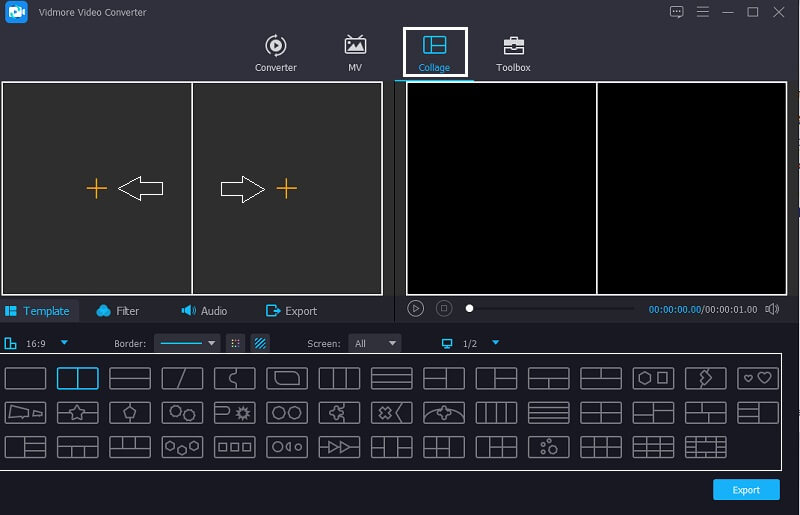
Langkah 3: Edit Templat
Selepas memasukkan video anda ke dalam reka letak yang telah anda pilih, gerakkan tetikus pada templat dan gerakkan kursor ke kiri atau kanan sama ada anda mahu menjadikan video anda lebih besar atau lebih kecil.

Langkah 4: Edit Video
Sebaik sahaja anda mengubah suai saiz video anda melalui templat yang telah anda pilih, anda juga boleh menambah beberapa kesan pada video anda, cuma klik pada Penapis tab sepanjang templat kawasan dan pilih penapis yang anda fikir akan meningkatkan video anda. Kemudian jika anda ingin menekankan kelantangan salah satu klip, klik klip yang anda ingin tingkatkan atau turunkan bunyi kemudian tekan Audio tab berhampiran Tapis kawasan, kemudian navigasi audio.
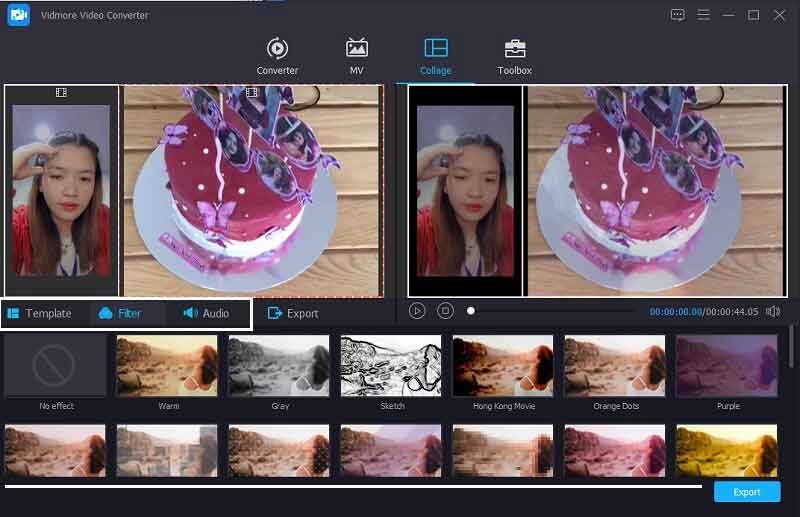
Langkah 5: Simpan Gambar dalam Video Gambar
Akhir sekali, jika anda sudah berpuas hati dengan perubahan yang telah anda buat dan anda berjaya membuat gambar anda dalam video bergambar, anda kini boleh menyimpannya dengan mengklik tab Eksport dan ia akan mengarahkan anda ke halaman lain, cuma klik Mula Eksport dan pilih yang Kadar bingkai, Resolusi, Format dan juga Kualiti dengan memilih pilihan yang disediakan. Kemudian, klik pada Mula Eksport untuk menyimpan fail anda dalam Perpustakaan.
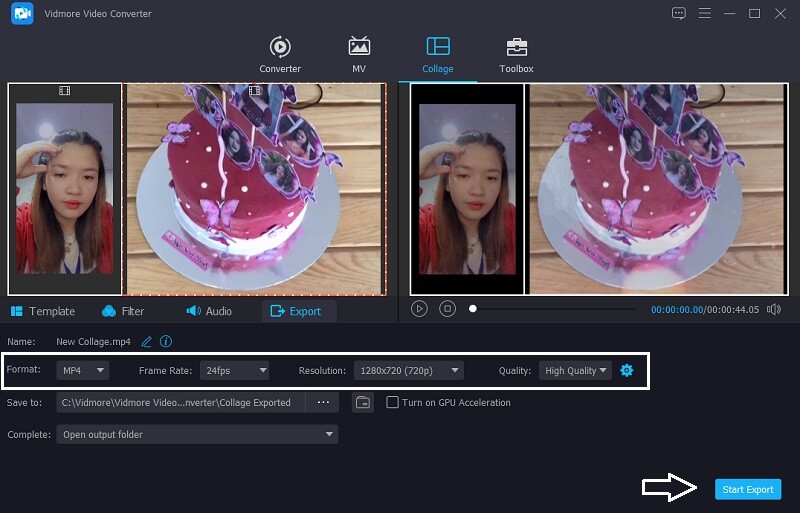
Bahagian 3. Soalan Lazim tentang Picture in Picture Video
1. Bilakah anda perlu menggunakan gambar dalam video bergambar?
Picture-in-picture (PiP) membolehkan anda menonton video semasa menggunakan apl lain dan ia tersedia pada lebih banyak peranti daripada yang anda fikirkan. Pada mana-mana platform, daripada telefon pintar ke PC, anda boleh melihat satu aplikasi semasa memuatkan yang lain.
2. Adakah membuat gambar dalam video bergambar disokong oleh peranti Android atau iPhone?
Picture-in-picture disokong oleh Android, iOS dan iPadOS, namun tidak semua apl melakukannya. Anda mesti menggunakan aplikasi video dengan keupayaan PiP terbina dalam agar ciri tersebut berfungsi. Disney Plus, Netflix, Amazon Prime Video dan Apple TV hanyalah beberapa apl video yang berfungsi.
3. Adakah Vidmore Video Converter masih membenarkan anda menukar video Picture in Picture walaupun ia mempunyai saiz fail yang besar?
Sudah Tentu Ya! Penukar Video Vidmore menyokong video Picture in Picture untuk ditukar walaupun ia mengandungi saiz fail yang besar. Sebenarnya, ia menawarkan penukaran kelajuan 50x lebih pantas pada kedua-dua audio dan video.
Kesimpulannya
Kesimpulannya, kita memang tidak dapat menafikan bahawa terdapat banyak kandungan media sosial yang dicipta hari ini. Dan salah satunya ialah membuat video Picture to Picture. Dan jika anda adalah salah seorang daripada mereka yang ingin menjadi pencipta kandungan atau penstrim langsung, siaran ini adalah untuk anda. Dengan bantuan ini editor video PIP percuma, anda boleh dengan mudah menyesuaikan diri dengan trend yang membangkitkan hari ini.
Suntingan video
-
Video Skrin Pisah
-
Buat Filem
-
Tambah Tanda Air


